キーボードを操作した文字入力が苦手という人や、両手が塞がっている状態でもメッセージを送りたいと考えている人は少なくないでしょう。
ChatGPTの音声入力・音声会話機能を利用すれば、両手を使わなくても文字入力が可能です。
両手を使わずに文字入力ができるので、疲れにくく、手が離せない状況でもメッセージ送信ができます。
本記事では、テキスト入力と比較を行い、ChatGPTの音声入力・音声会話機能の使用方法や設定方法についても紹介します。
音声入力・音声会話機能を活用して、業務効率をあげたいという方は、ぜひ最後までご覧ください。
|監修者
 SHIFT AI代表 木内翔大
SHIFT AI代表 木内翔大(株)SHIFT AI 代表取締役 / GMO他複数社AI顧問 / 生成AI活用普及協会理事 / Microsoft Copilot+ PCのCMに出演 / 国内最大級AI活用コミュニティ(会員5,000人超)を運営。
『日本をAI先進国に』実現の為に活動中。Xアカウントのフォロワー数は9万人超え(2024年9月現在)
ChatGPTの音声入力・音声会話機能以外にも、AIツールの使い方を幅広く知りたいという方に向けて、無料の資料をご用意しています。
以下のボタンをクリックして資料をダウンロードし、生成AIをどのように業務に活用するか検討するときにお役立てください。
\ 無料 & 30秒で完了! /
ChatGPTの音声入力・音声会話機能は何ができる?テキスト入力との比較
まずは、ChatGPTの音声入力・音声会話機能でできることについて、下記の4つの視点で見ていきます。
- 認識精度
- 文章構成
- ブラウジング機能
- 速度と効率
本項を読んでいただければ、ChatGPTを使った音声入力の特徴や、使いどころが理解できるでしょう。
テキスト入力との比較も行っているので、得意・不得意を理解して、音声入力を使いこなしてください。
なお、ChatGPTの活用方法は、音声入力以外にも多岐にわたります。
国内企業や海外企業の活用事例を知りたいという方は、下記のリンク先の記事もご覧ください。


認識精度:ノイズが邪魔になる
音声入力は、パソコンやスマホのマイクに向かって話した音をひろって、文字に変換して解釈する機能です。
したがって、不明瞭な発音であったり、周囲が騒がしい場合、正しく文字として認識されない場合があります。
そこで、実際に声が飛び交う中で文字入力を使用してみました。
一般的に、日常会話の音量は60dB(デシベル)といわれているので、その環境を再現して、実験を行いました。
まず、こちらは静かな環境(約40dB)で、音声入力を行った結果です。
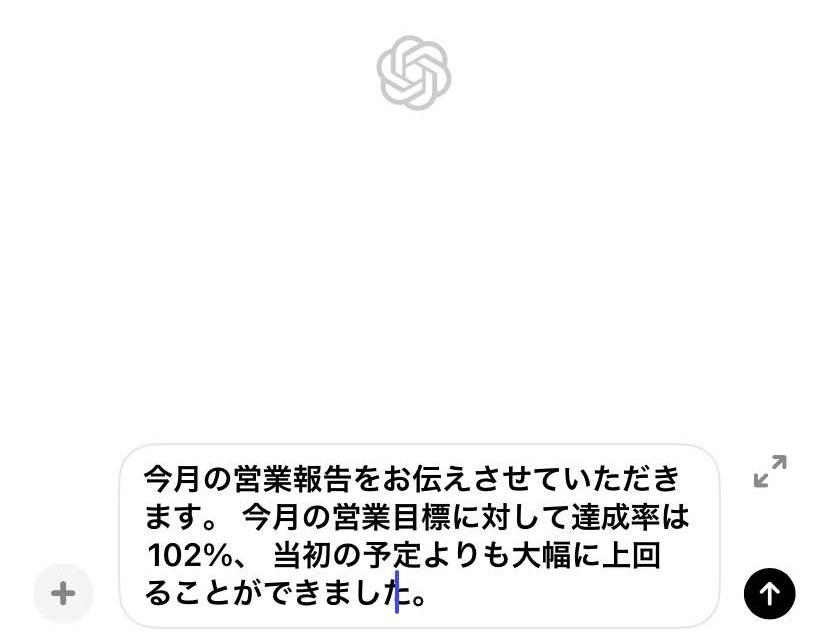
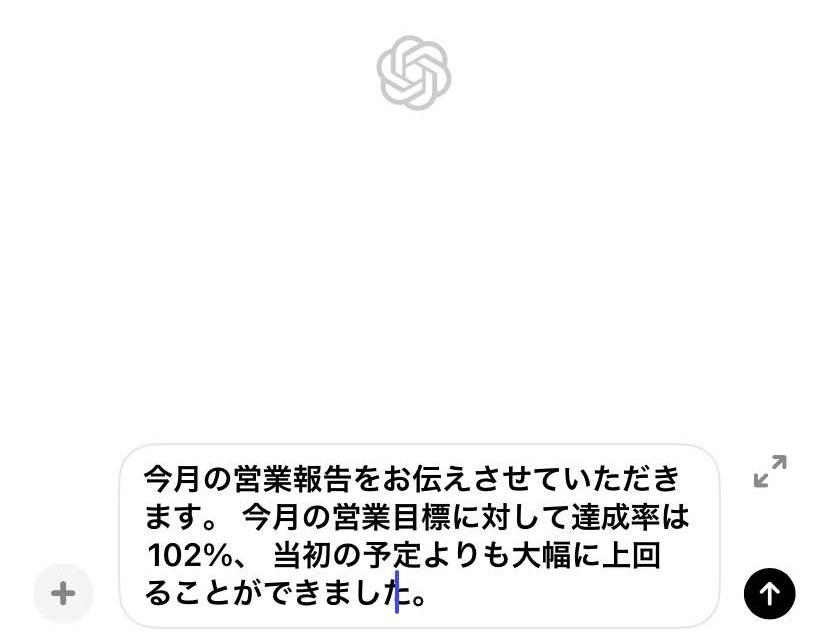
スマホに向かって話した内容が、画像のとおり文書化されました。
次に60dBの環境で音声入力をした結果を示します。
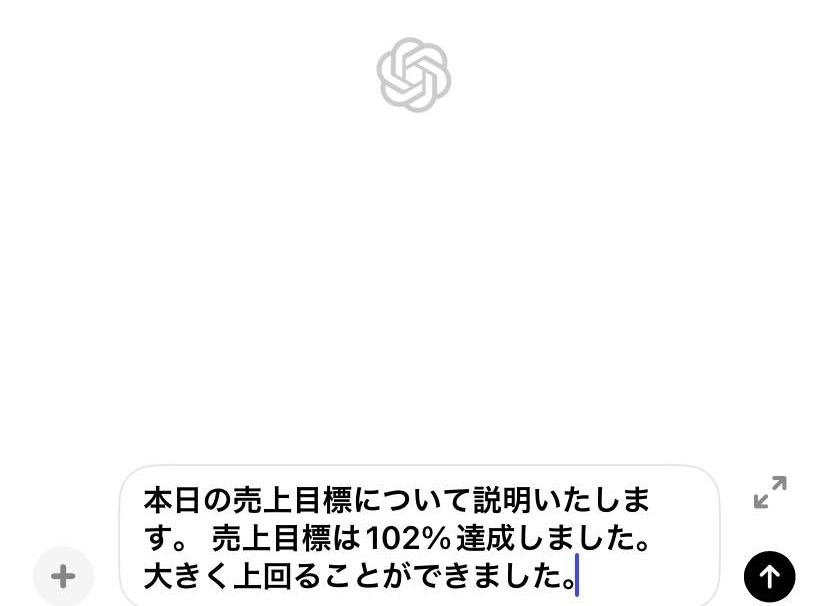
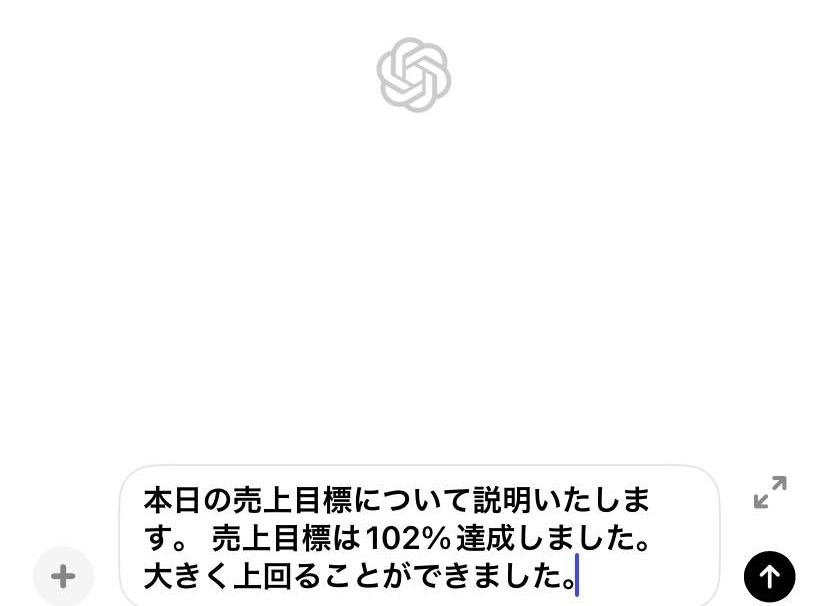
60dBという環境でも、再現度の高い音声入力が可能でした。
ただし、ゆっくり話をしたり、沈黙の時間があると、次のように周囲の音声が入力されてしまいます。
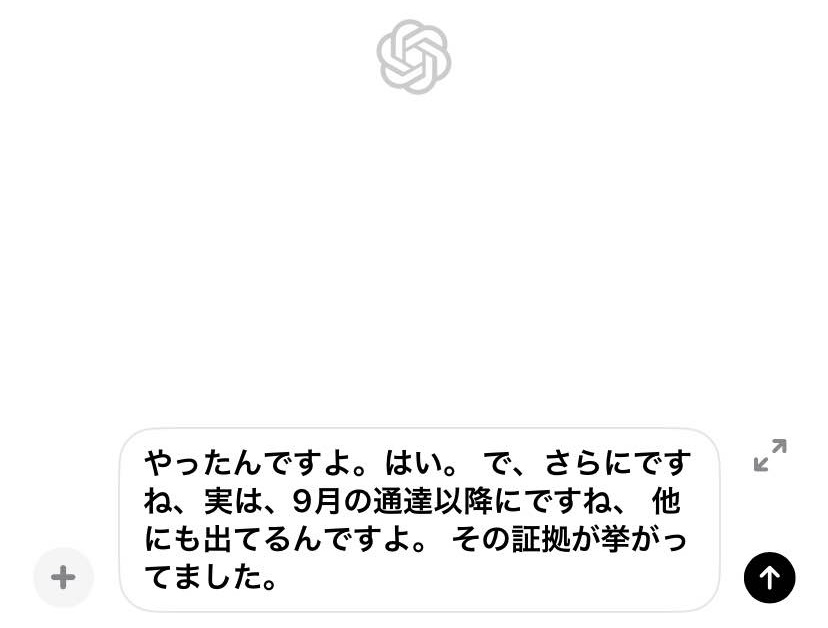
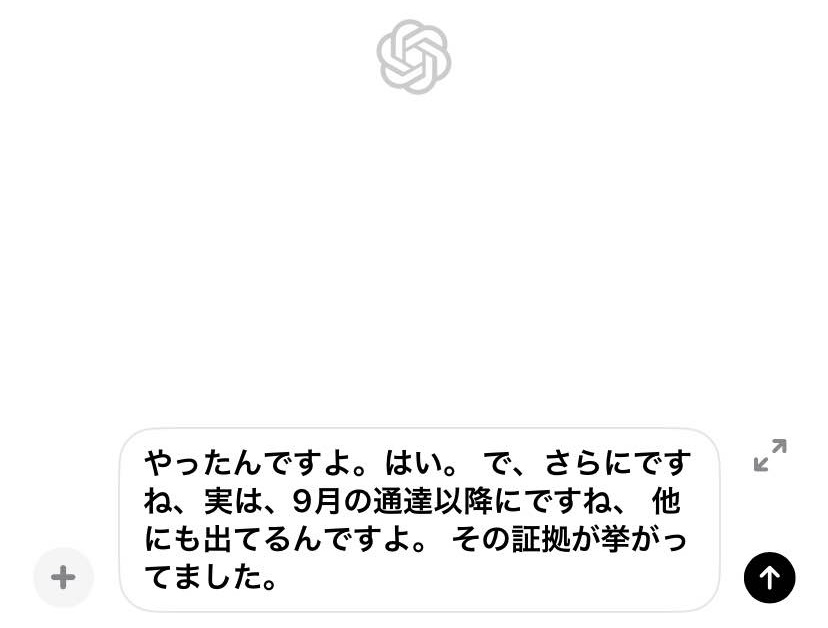
長い文章や、ゆっくりとした話しぶりでは、周囲の影響を受けやすいのだと思われます。
ノイズが邪魔になる可能性を理解したうえで、静かな場所で使用するか、あとからノイズを取り除くかなど、対処方法を事前に想定しておきましょう。
文章構成:話し言葉ならではの誤った文脈
音声入力はテキスト入力と異なり、自然な会話を認識して文字化します。
そのため、表現が口語的になり、文の構成が思った通りにならないことがあります。
回答のトーンやスタイルに影響することもありますが、精度自体には大きな違いはありません。
実際に話言葉で入力を行ってみると、次のような結果が得られました。
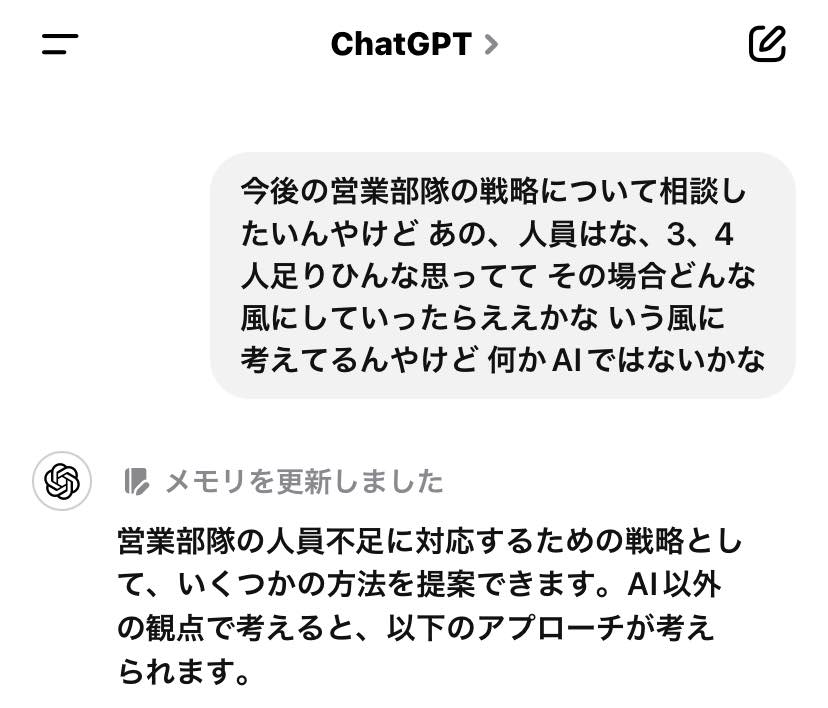
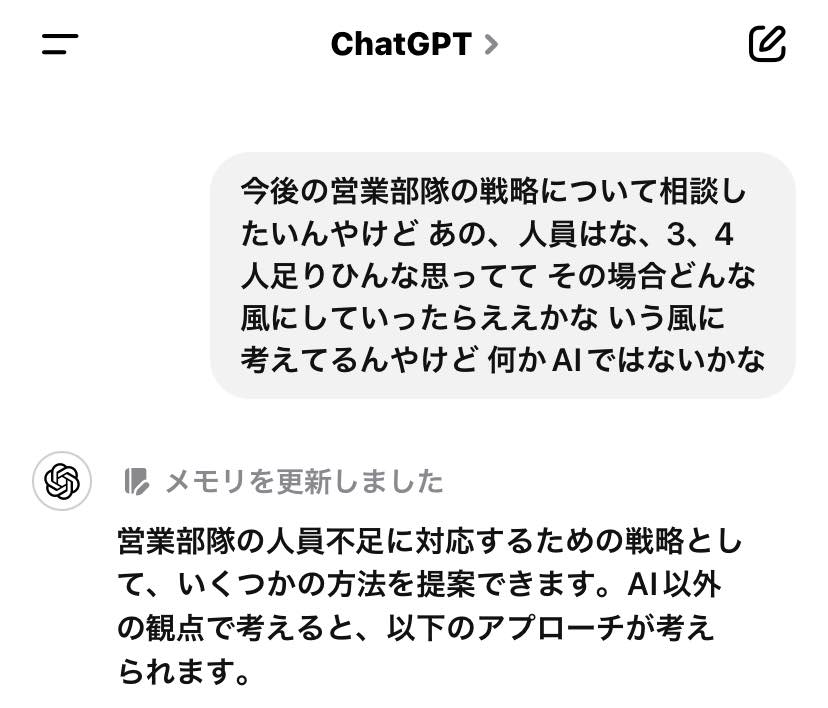
話し言葉であっても、かなりの精度でテキスト化されていました。
ただ「ええアイデア」が「AIでは」と認識されてしまっています。
さらに複雑な方言になると、誤認識は増えてしまうかもしれません。
音声入力を使用する際は、会話口調が影響する場合があるので、精度の高い文章が得られるよう極力標準語を使って話しましょう。
ブラウジング機能:音声入力でも検索が可能
音声入力を使用している場合でも、ブラウジング機能を使用できます。
ただし、音声コマンドで特定の操作を行うのが難しい場合もあります。
とくに複雑なクエリや特定のURLの入力が必要な場合には、テキスト入力がよりスムーズです。
実際に、音声入力でSHIFT AIのサイトのURLを伝えてみたところ、うまくいきませんでした。
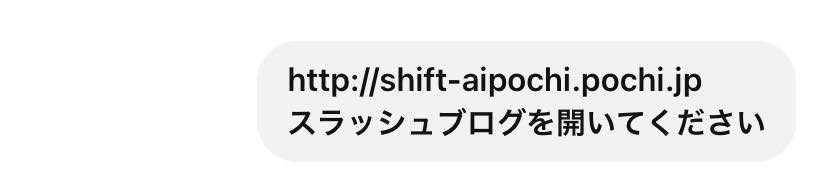
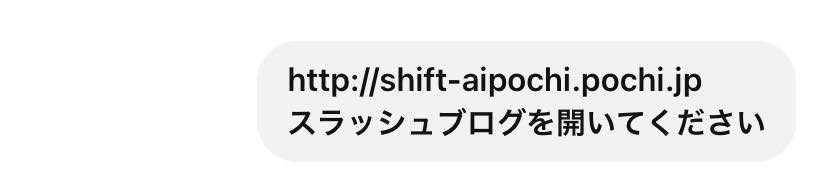
検索時に音声入力とテキスト入力を使い分けができれば、より効率のよいブラウジングが可能になるでしょう。
速度と効率:プロンプトの修正などが手間になる
音声入力でプロンプトや文章を入力すると、素早く文字化できる反面、修正や調整に時間のかかってしまう場合があります。
間違いに気づいた時に、どの部分をどう直せばいいかを音声で伝えるのは至難の技です。
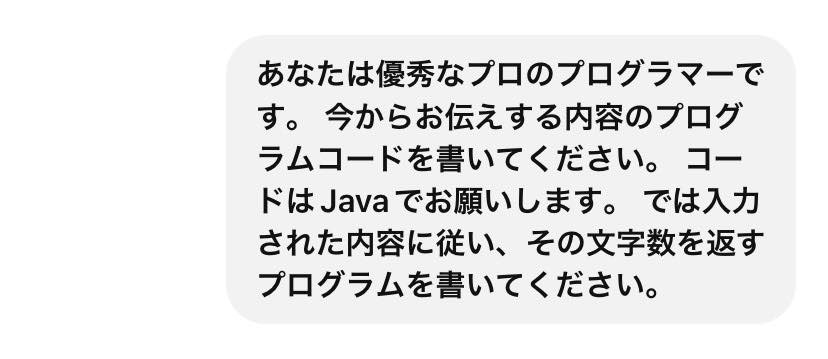
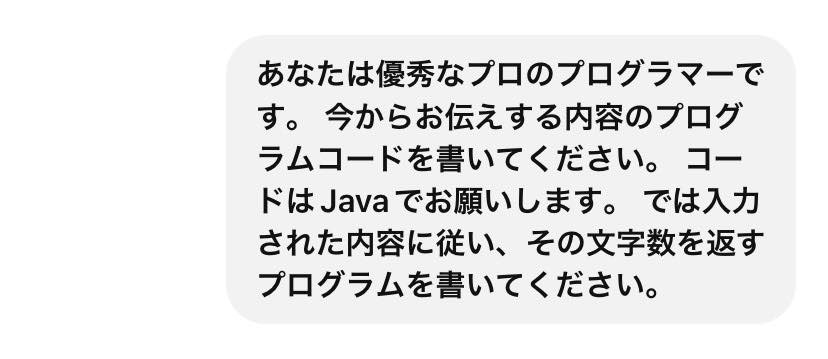
たとえば、画像のようなプロンプトを作成した場合、Javaではなく別の言語に変更したいとします。
テキスト入力であれば、Javaの部分を直接書き換えればよいが、音声入力では困難です。
正確な情報を入力する場合はテキスト入力の方が優れている一方で、入力の遅い人には音声入力が有効な場面もあります。
テキスト入力と音声入力を併用して、双方のメリットをうまく活用しましょう。
ChatGPTの音声入力の設定方法や使い方はスマホとPCによって異なる
ChatGPTの音声入力は、スマホとPCの両方で使用可能です。
使いやすさと設定面で、スマホのアプリを用いることを推奨します。
ただ、PCでも使用する場面があるかもしれないので、設定しておくことをおすすめします。
ChatGPTで音声入力を使いこなしたい人は最後までご覧ください。
スマホで用いる場合
スマホでChatGPTの音声入力を使用する場合は、とくに設定は必要ありません。
ChatGPTのアプリを起動し、マイクのアイコンをタップすれば音声入力機能が立ち上がります。
スマホのマイクに向かって話をすれば、一時的に録音されたのち、音声が文字に変換されます。
また、ヘッドホンのアイコンをタップして起動するのが音声会話機能です。
音声会話機能は、こちらが投げかけた話に従い、最初に設定した声質で返答が行われます。
「大阪の明日の天気を教えてください」と話しかけると、最高気温と天気模様を音声で返答してくれました。
スマホを相手に直接やり取りすることもできる一方、ヘッドホンやイヤホンがあると、より正確にやり取りができます。
PCで用いる場合
2024年9月現在、PCでChatGPTの音声入力を使用することはできません。
ただし、Google Chromeの拡張機能を使用すれば、音声入力を利用できるようになります。
「ChatGPTの音声コントロール」の入手先はこちらです。
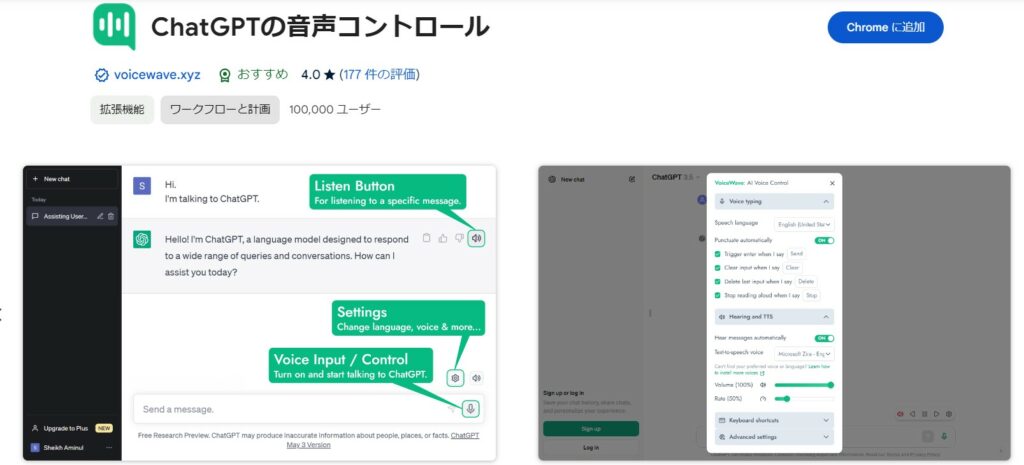
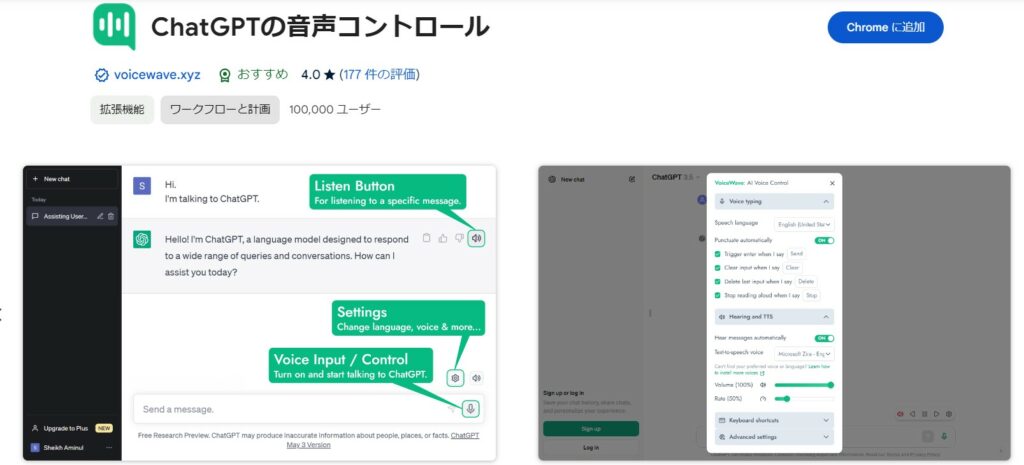
利用方法は、上記にアクセスして「Chromeに追加」ボタンを押します。
無事に追加されれば、ChatGPTの画面にマイクのアイコンが表示されます。
歯車のアイコンから設定メニューを開き、音声言語を「Japanese」に変更しておきましょう。
使用する際には、マイクのアイコンをクリックし、パソコンのマイクに話しかければ、音声がテキストに変換されます。
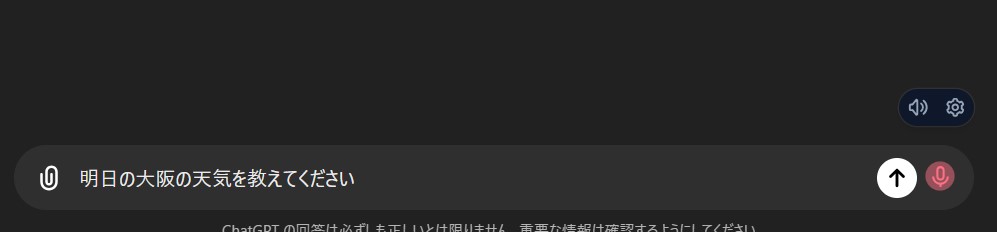
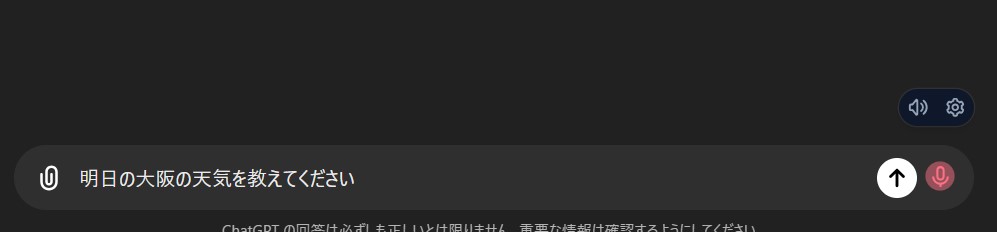
無事に動作することが確認できました。
ただし、スマホのような音声会話機能はPCでは利用できないので、注意が必要です。
ChatGPTの音声入力機能を用いることで業務効率化するタイミング4選
実際にChatGPTの音声入力機能を用いると、下記の4つの業務が効率化されるでしょう。
- ハンズフリーで利用をしたい時
- マルチタスクをしている時
- 話しながらアイディアをまとめたい時
- リアルタイムで音声翻訳をしたい時
ChatGPTの音声入力が有効である場面を知らなければ、業務効率化が実現できず、ほかの人の後れを取ってしまいます。
それぞれ詳しく解説するので、ChatGPTの音声入力で業務効率化を実現したい人は最後までご覧ください。
ハンズフリーで利用をしたい時
運転中など両手が塞がっている場合や、簡単な共有ごとを人と話す時など、ハンズフリーでChatGPTを使用したい時に音声入力は有効です。
音声入力状態にしておけば、スマホを取り出しにくい場面でも利用できます。
運転中に音声入力を使用すれば、思いついたアイデアをChatGPTで整理することも可能です。
音声会話機能でやり取りができるので、思いついたその場で掘り下げていくこともできるでしょう。
また、立ち話をきっかけにアイデアが生まれるようなエンジニアにも有効です。
話を聞きながら音声入力状態にしておけば、内容をあとからChatGPTでまとめることもできます。
車でよく移動する営業マンや、アイデア勝負の仕事をしている人は、ChatGPTの音声入力を使用するといいでしょう。
マルチタスクをしている時
PCで作業をしている際、ChatGPTを使うマルチタスクをする人に、音声入力はおすすめです。
スマホでChatGPTを立ち上げて、音声入力状態にしておけば、両手でキーボードを打ちながら、音声でメモを取ることができます。
たとえば、PCでコードを書いたり、エラーをチェックしている際に、音声で別のコードを出力するようChatGPTに指示するといった使い方も可能です。
スマホでやり取りをした内容は、あとからPCで内容を確認できます。
いちいちPC上の画面を切り替えてChatGPTを呼び出す必要がなくなるため、効率よく業務を進められるでしょう。
話しながらアイディアをまとめたい時
ChatGPTの音声会話機能を利用すると、リアルな会話が行えます。
誰かと話した方がアイデアがまとまるという人は、この機能を使うといいでしょう。
実際に、新商品の販売戦略について、音声会話機能を使用してみました。
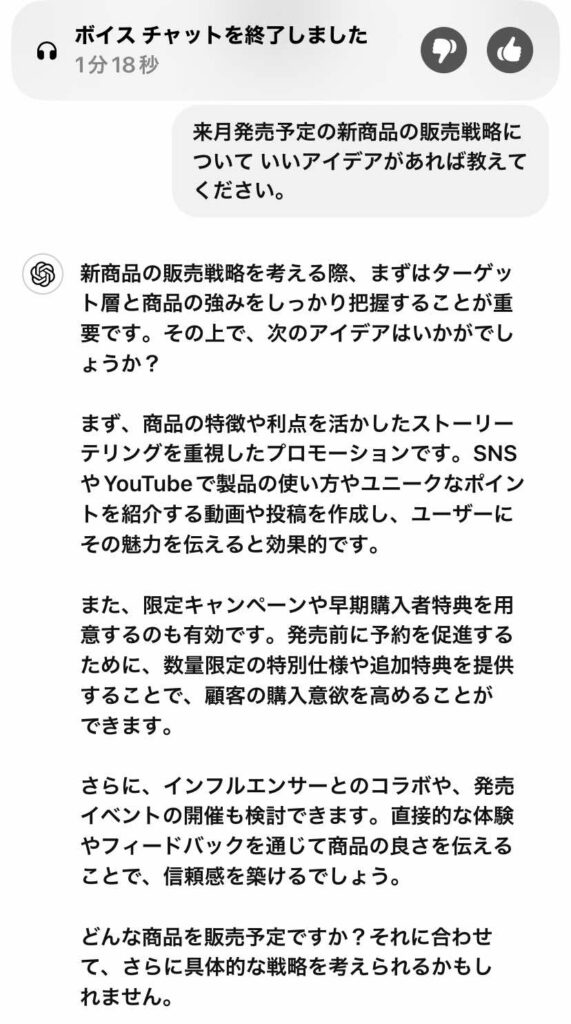
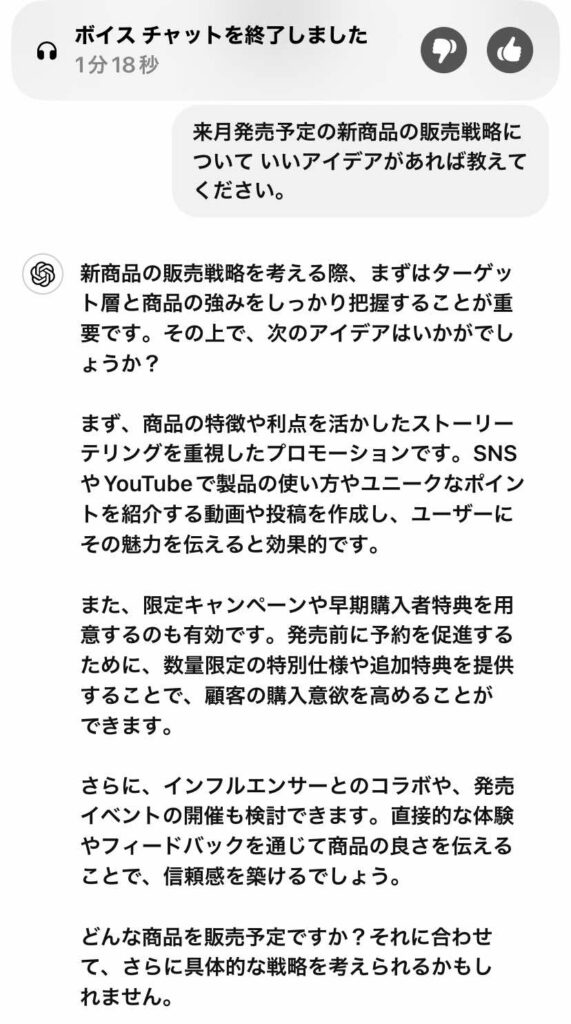
音声会話機能を使用すると、やり取りは音声で行われます。
機能を終えると、そのやり取りがテキストで表示されるので、後から振り返ることも可能です。
返答に対して「この部分をさらに詳しく教えて」などと質問すると、新たな情報が提示されます。
一人で考えていても、なかなか考えが浮かばないこともあるでしょう。
自然な会話調で進められるChatGPTとの音声のやり取りは、あなたのアイデアをより質のよいものに導いてくれるでしょう。
リアルタイムで音声翻訳をしたい時
音声会話機能を使うと、リアルタイムの翻訳も可能です。
聞き取れない文章や単語を、音声会話機能を使って、言語を指定すれば翻訳された言葉で返答してくれます。
海外の顧客との商談や、英語でのミーティングなどの場面で有効です。
また、自身で行う語学学習にも便利です。
発音についても教えてくれるため、聞く・話すといった語学力を身につけたい方は、音声会話機能を使用するといいでしょう。
外国語を業務で使う環境にいる人は、ChatGPTの音声会話機能を使いこなせるようになってください。
ハンズフリーで効率的に作業したい時はChatGPTの音声入力機能がお勧め!
本記事では、ChatGPTの音声入力・音声会話機能について、テキスト入力との比較を行いました。
ChatGPTの音声入力機能はテキスト入力と比べて、さまざまなメリットがあります。
ノイズ対策や口語対応など、気をつける点があるものの、事前に知っておけば対処可能です。
また、設定方法や業務効率化するタイミングについても解説したので、記事を読んでご自身のビジネスを加速させてください。
ChatGPTなどの生成AIは、音声入力以外にもさまざまな場面で生産性向上をもたらします。
生成AIの活用場面を、さらに知っていただくために弊社SHIFT AIでは無料のオリジナルコンテンツを多数ご用意しました。
ビジネスの効率化や新たな価値創出に役立つ具体的なケーススタディを通じて、生成AIの活用場面が想定できます。
生成AIの使い方をもっと知りたい方は、ぜひ、手に取ってご覧ください。
\ 無料 & 30秒で完了! /








